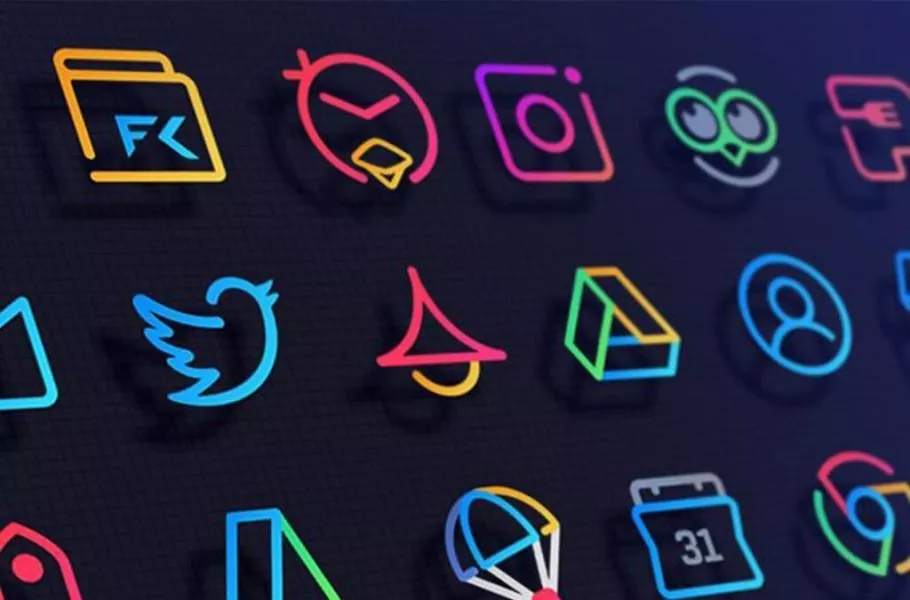
چگونه آیکون برنامهها را در اندروید تغییر دهیم؟
سیستم عامل اندروید امکانات متعددی را در زمینه شخصیسازی محیط خود در اختیار کاربران قرار میدهد. یکی از این ویژگیها، تغییر آیکون برنامه در گوشی های اندروید است که در ادامه به نحوه انجام آن ...
سیستم عامل اندروید امکانات متعددی را در زمینه شخصیسازی محیط خود در اختیار کاربران قرار میدهد. یکی از این ویژگیها، تغییر آیکون برنامه در گوشی های اندروید است که در ادامه به نحوه انجام آن از طریق ۴ روش مختلف خواهیم پرداخت.
فهرست مطالب
- تست باتری در انواع گوشی های اندرویدی چگونه است؟
- با این ترفندها حافظه داخلی گوشی هوشمندتان را خالی کنید
- چگونه در گوشی اندرویدی خود به جدیدترین ایموجی ها دسترسی پیدا کنیم؟
تغییر آیکون برنامه در گوشی اندروید
اغلب شرکتهای سازنده گوشیهای هوشمند به صورت پیشفرض مجموعهای از آیکنها را درون محصولات خود قرار میدهند. ممکن است کاربران با چنین آیکنهایی ارتباط برقرار نکنند یا از آنها خسته شوند. خوشبختانه به کمک روشهایی در پایین به آنها اشاره کردهایم، به راحتی میتوانید اقدام به تغییر آیکون برنامه در گوشی اندروید خود کنید.
استفاده از قابلیت داخلی دستگاه
بیشتر دستگاههای اندرویدی امروزی بدون هیچ برنامه اضافی، امکان تغییر آیکن را فراهم میسازند. این کار در محصولات اغلب شرکتها از جمله سامسونگ یا شیائومی به شیوه زیر قابل انجام است.
۱. آیکن برنامه مورد نظر را لمس کنید و انگشت خود را روی آن نگه دارید تا پنل تنظیمات باز شود.
۲. روی گزینه Icons یا Change Style با توجه به دستگاه مورد استفاده، بزنید.
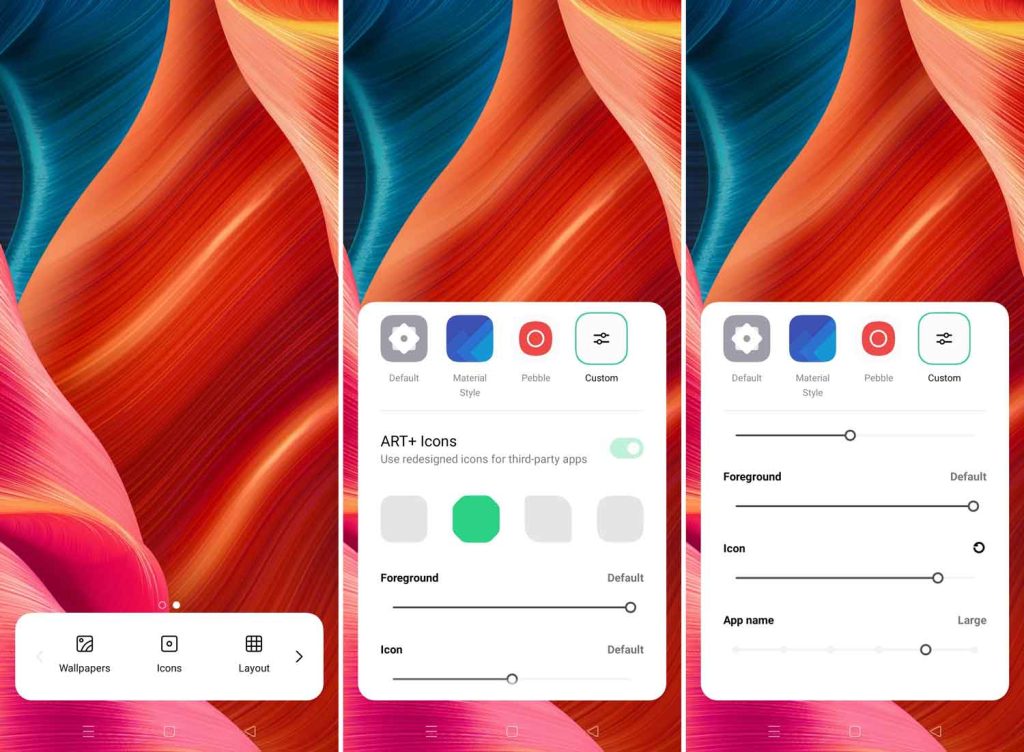
۳. حالا میتوانید به لیستی از پوستهها و آیکنهای قابل گزینش دست پیدا کنید.
۴. در ادامه امکان تغییر اندازه، رنگ و فونت آیکن برنامه انتخاب شده نیز وجود خواهد داشت.
استفاده از تمهای سفارشی
در صورت علاقه میتوانید تمهای سفارشی را هم برای دسترسی به آیکنهای بیشتر روی دستگاه خود دریافت نمایید. البته توجه کنید که تمامی تمها دارای آیکنهای اختصاصی نیستند و برخی از آنها از آیکنهای پیشفرض بهره میگیرند.
۱. روی یک قسمت خالی در هوم اسکرین بزنید و انگشت خود را نگه دارید.
۲. در ادامه گزینه Themes را انتخاب کنید. همچنین میتوانید با رفتن به بخش تنظیمات دستگاه و جستجوی عبارت Themes به این بخش وارد شوید.
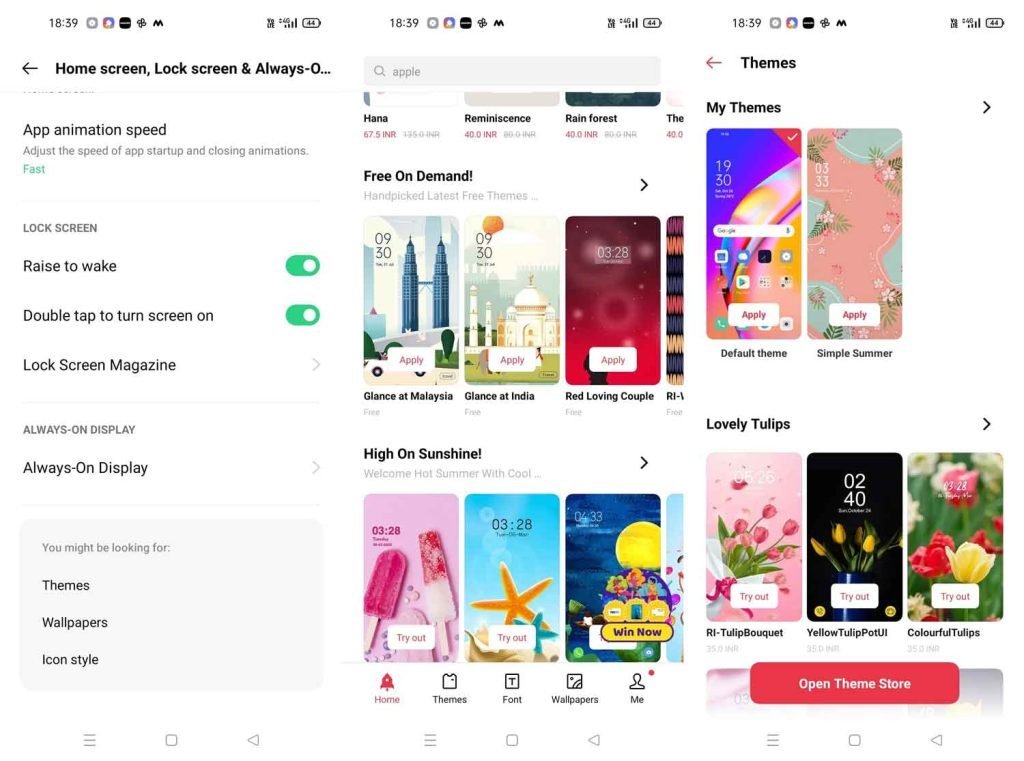
۳. یکی از تمهایی که دارای آیکنهای اختصاصی است را انتخاب کرده و دانلود نمایید. اغلب تمها رایگان هستند، اما برای دریافت برخی از آنها باید مبلغی بپردازید.
۴. پس از به اتمام رسیدن فرایند دانلود، کلید Apply را بزنید تا تم روی دستگاه اعمال شود. حالا میتوانید از آیکنهای مختص به آن تم روی دستگاه خود لذت ببرید.
استفاده از آیکن پک
یکی دیگر از روشهای تغییر آیکون برنامه در گوشی اندروید استفاده از آیکن پکها است. این روش برای دستگاههایی که به صورت پیشفرض از قابلیت تغییر آیکن بهره نمیبرند، بهترین گزینه است. با جستجوی عبارت Icon Packs در گوگل پلی میتوانید به عناوین متعددی در این زمینه دست پیدا کنید که یکی از محبوبترین آنها CandyCons است.
۱. برنامه آیکن پک مورد نظر را دانلود و سپس نصب کنید.
۲. وارد برنامه شوید و سپس گزینه Apply را بزنید.
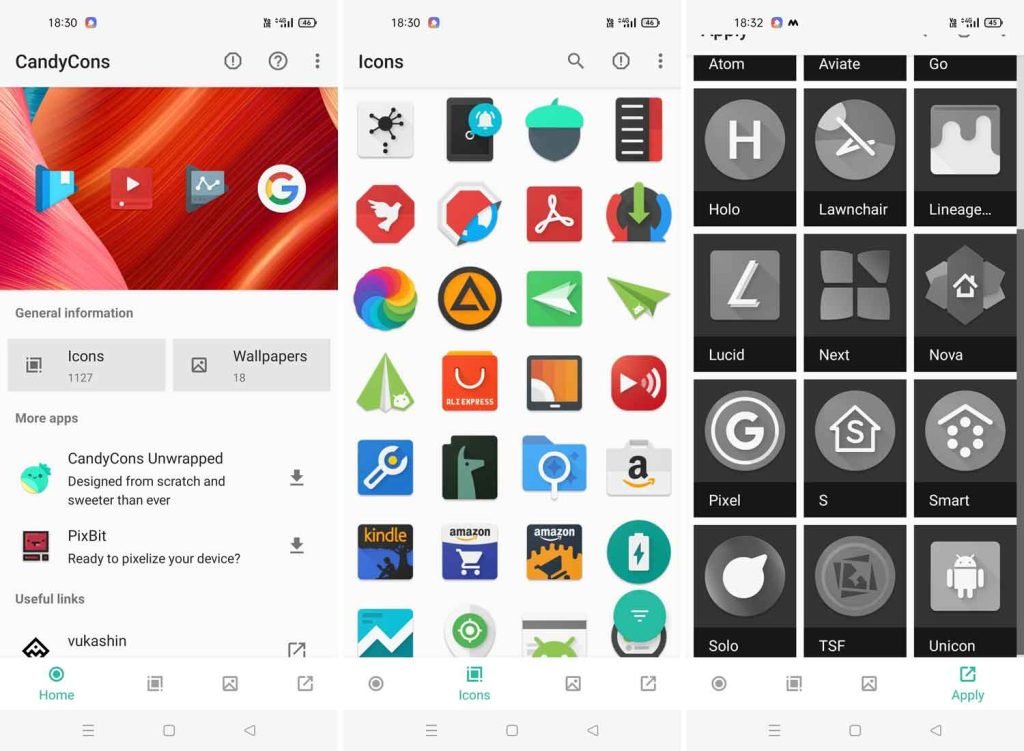
۳. در ادامه از شما درخواست میشود که یک لانچر سفارشی را انتخاب یا نصب کنید. اگر در گذشته لانچری روی دستگاه نصب نکردهاید، یک گزینه را نصب نمایید.
۴. لانچر مورد نظر را انتخاب کرده تا آیکنهای دستگاه با موفقیت تغییر پیدا کند.
استفاده از لانچرهای سفارشی
لانچرها یکی از بهترین روشها برای تغییر آیکون برنامه در گوشی اندروید هستند که میتوانند قابلیتهای بیشتری را هم در زمینه شخصیسازی محیط سیستم عامل در اختیار کاربران قرار دهند. در میان لانچرهای سفارشی، نوا لانچر (Nova Launcher) از محبوبیت بالایی برخوردار است که نسخه کرک شده آن با امکانات نامحدود را میتوانید از سایتهای غیر رسمی ارائه اپلیکیشن، دانلود کنید.
۱. پس از نصب لانچر مورد نظر، وارد قسمت Settings شوید و از بخش Apps به داخل قسمت Default Apps بروید. حالا گزینه Home app را انتخاب کرده و لانچر پیشفرض دستگاه را روی Nova یا هر لانچر دلخواه دیگری قرار دهید.
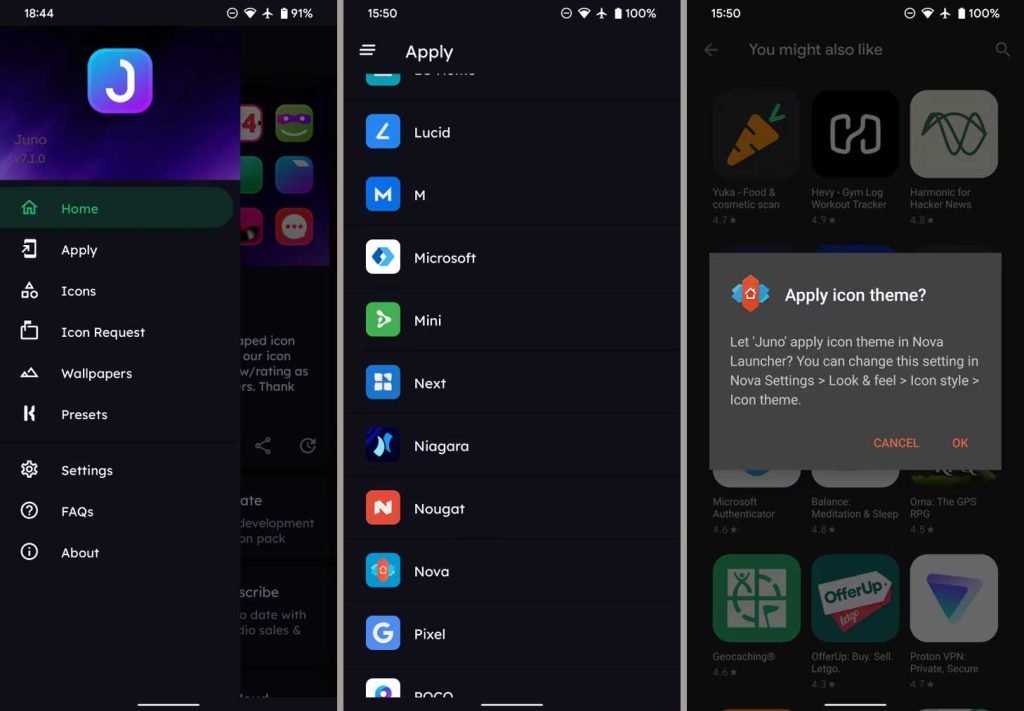
۲. اکنون مانند قسمت قبلی، یک آیکن پک دلخواه دانلود کرده و سپس گزینه Apply را در آن بزنید. از میان لیست لانچرهای نمایش داده شده، Nova را انتخاب کنید. اکنون یک پیغام تایید از سوی لانچر برای شما نمایش داده میشود که در آن گزینه OK را لمس کنید.
۳. همچنین با مراجعه به قسمت تنظیمات لانچر و ورود به بخش Look & feel میتوانید یکی از گزینههای Icons یا Icon style را انتخاب کرده و تنظیمات دلخواه خود را اعمال کنید.
۴. اگر میخواهید تنها آیکن یک اپلیکیشن را به صورت تکی در نوا یا سایر لانچرها تغییر دهید، ابتدا اپ مورد نظر را لمس کرده و انگشت خود را روی آن نگه دارید و سپس گزینه Edit را انتخاب نمایید. در منوی باز شده میتوانید آیکنها بیشتری را جهت انتخاب مشاهده نمایید.
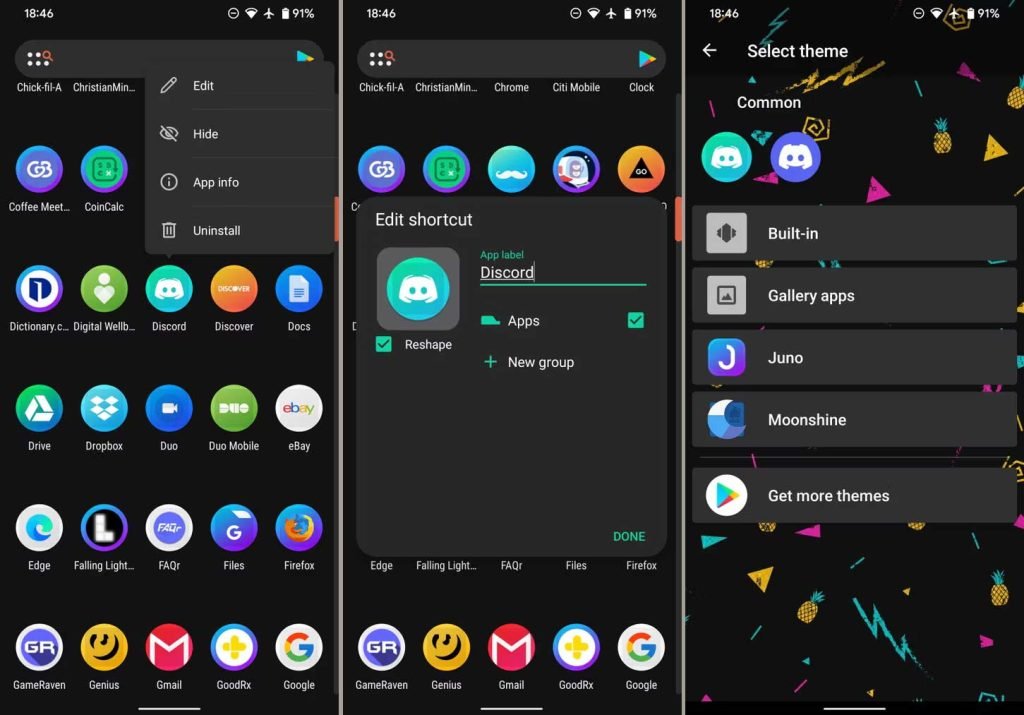













برای گفتگو با کاربران ثبت نام کنید یا وارد حساب کاربری خود شوید.